Prehrávanie videozáznamov a fotografií z obrazovky Event View
Nahraté snímky môžete vyhľadávať podľa dátumu a času nahrávania (obrazovka Event View).
- Otvorte LCD displej a stlačením tlačidla
 (zobraziť snímky) prejdite do režimu prehrávania.
(zobraziť snímky) prejdite do režimu prehrávania.
- Môžete to urobiť aj stlačením tlačidla
 (zobraziť snímky) na LCD displeji.
(zobraziť snímky) na LCD displeji.
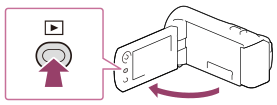
- Môžete to urobiť aj stlačením tlačidla
- Stláčaním tlačidiel
 /
/ presuňte požadovanú udalosť do stredu (
presuňte požadovanú udalosť do stredu ( ) a potom ju vyberte (
) a potom ju vyberte ( ).
).
- Tento produkt automaticky zobrazuje nahraté snímky ako udalosti podľa dátumu a času.

- Vyberte snímku.
- Tento produkt spustí prehrávanie od vybratej snímky až po poslednú snímku v rámci udalosti.
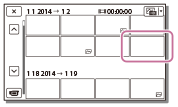
- Jednotlivé operácie prehrávania môžete spúšťať výberom príslušných tlačidiel na LCD displeji.
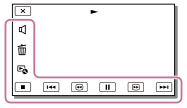
Tlačidlá na ovládanie prehrávania
 /
/ : Predchádzajúce/nasledujúce
: Predchádzajúce/nasledujúce
 : Odstrániť
: Odstrániť
 /
/ : Rýchle prevíjanie dozadu/rýchle prevíjanie dopredu
: Rýchle prevíjanie dozadu/rýchle prevíjanie dopredu
 : Kontext
: Kontext
 /
/ : Prehrať/pozastaviť
: Prehrať/pozastaviť
 : Zastaviť
: Zastaviť
 : Prehrať/zastaviť prehrávanie prezentácie
: Prehrať/zastaviť prehrávanie prezentácie
 : Video nahraté v pohybe
: Video nahraté v pohybe
Poznámka
- Ak chcete zabrániť strate údajov, pravidelne ukladajte všetky nasnímané snímky na externé médiá.
- Niektoré z vyššie uvedených tlačidiel sa v závislosti od prehrávaného snímku nemusia zobraziť.
- V predvolenom nastavení je chránený ukážkový videozáznam vopred nahraný na obrazovke Event View (modely s internou pamäťou).
Rada
- Ak počas prehrávania opakovane vyberiete
 /
/ , videozáznamy sa budú prehrávať rýchlejšie asi 5-krát – asi 10-krát – asi 30-krát – asi 60-krát.
, videozáznamy sa budú prehrávať rýchlejšie asi 5-krát – asi 10-krát – asi 30-krát – asi 60-krát. - Ak počas pozastavenia prehrávania vyberiete
 /
/ , videozáznam sa bude prehrávať pomaly.
, videozáznam sa bude prehrávať pomaly. - Ak chcete opakovať prezentáciu, vyberte položku
 – [Slideshow Set], keď je vybratá možnosť
– [Slideshow Set], keď je vybratá možnosť  pomocou tlačidla prepínania typov snímok.
pomocou tlačidla prepínania typov snímok.


